Сжатие
- 1. Сжатие видео+
-
- 1.1 Как Сжать Видео Без Потери Качества
- 1.2 Как отправить длинные видео по WhatsApp
- 1.3 Топ 5 бесплатных MP4 видео-компрессоров
- 1.4 Как уменьшить размер видео для Android
- 1.5 Как легко сжать видеофайлы для Email
- 1.6 Как уменьшить размер видео с помощью VLC
- 1.7 Как сжать QuickTime видео
- 1.8 Как сжимать видео для Facebook, Instagram, Vimeo
- 1.9 Топ-5 средств для изменения размера видео
- 1.10 Топ-10 Способов Уменьшить размер видео Без потери качества
- 2. Сжатие аудио+
Все Темы
- Пользователи Камеры
- Любители Путешествий
- Любители фильмов
- Праздники
- Пользователи DVD
- Пользователи социальных Сетей
- Фотография
- Креативный Дизайн
- Учащимся и преподавателям
- Больше Решений
Как сжать файлы и папки в Windows/Mac/Linux
Автор: Юлия Юрьевна • 2023-03-07 18:17:02 • Проверенные решения
Как мы все знаем, каждая отдельная ОС имеет свой собственный интерфейс, функции и удобство использования. Таким образом, трудно найти инструмент, который включит сжатие файлов и папок на всех ОС. Вот почему большинство пользователей полагаются на онлайн-инструменты сжатия папок, которые доступны в большинстве систем. Однако наиболее удобным и безопасным способом сжатия папки является использование ее собственной ОС на Windows/Mac/Linux. В этой статье мы узнаем как сжать папку до меньшего размера на различных ОС, а также Самый простой в использовании компрессор для Windows и Mac. Другие инструменты, которые позволят вам создать сжатую папку содержащие различные типы файлов также введены.
- Часть 1. Лучший компрессор для Windows/Mac для сжатия видео/аудио файлов без потери качества
- Часть 2. Как сжать файлы или папки в Windows 10/8/7
- Часть 3. Сжатие файлов и папок на Mac с помощью простых шагов
- Часть 4. Как сжать папку в Linux с помощью команды tar
- Часть 5. Другие 3 способа сжатия файлов и папок в электронную почту
Часть 1. Лучший компрессор для Windows / Mac для сжатия видео / аудио файлов без потери качества
Самая сложная работа заключается в сжатии видео и аудиофайлов большого размера, потому что медиафайлы легко теряют свое качество во время этого процесса. Итак, в самом начале, Wondershare UniConverter (первоначально Wondershare Video Converter Ultimate) рекомендуется здесь. Это может помочь вам сжать видео / аудио файлы без потери качества как на Windows, так и на Mac системах. Программное обеспечение разработано как универсальный инструмент для различных требований к видео. Он может быть использован для преобразования видео, загрузки, редактирования, записи и передачи. Кроме того, программное обеспечение также имеет набор инструментов, который имеет дополнительные функции, такие как fix media metadata, make GIF и т. д. Wondershare UniConverter поддерживает более 1000 видео / аудио форматов, так что вы можете легко сжать ваши файлы с таким количеством функций.
Wondershare UniConverter - Лучший видео конвертер для Mac/Windows
-
Сжимайте видео - и аудиофайлы без потери качества на Windows / Mac.
-
Уменьшите размер файла с помощью функций изменения разрешения видео, скорости передачи данных, качества, размера и предварительного просмотра в реальном времени.
-
Поддержка более 1000 видео / аудио форматов для сжатия и преобразования с супер быстрой скоростью.
-
Редактируйте видео с помощью функций обрезки, обрезки, поворота, добавления водяных знаков и других.
-
Передача сжатых видео с ПК / Mac на устройства iPhone/Android легко осуществляется с помощью USB-кабеля.
-
Загружайте видео с YouTube и других 10 000 + сайтов обмена видео, вставляя URL-адрес.
-
Поддержка пакетной обработки для сжатия и преобразования нескольких видео / аудио файлов одновременно.
-
Набор инструментов с дополнительными функциями, такими как Screen Recorder, GIF Maker, Fix Media Metadata и т. д.
-
Поддерживаемые ОС: Windows 10/8/7 / XP / Vista, macOS 11 Big Sur, 10.15 (Catalina), 10.14, 10.13, 10.12, 10.11, 10.10, 10.9, 10.8, 10.7.
Видеоурок о том, как сжимать видео/аудио файлы в Windows, аналогичные шаги на Mac
Шаги по сжатию видео - и аудиофайлов на Windows/Mac
Шаг 1 Добавление файлов в компрессор Wondershare
кройте Wondershare UniConverter (первоначально Wondershare Video Converter Ultimate) на вашем ПК/Mac после успешной загрузки и установки. Затем вы перейдете на вкладку Video Converter , где сможете добавлять видео - и аудиофайлы, нажимая на  кнопку или перетаскивая ее. Здесь можно добавить несколько файлов для пакетного сжатия.
кнопку или перетаскивая ее. Здесь можно добавить несколько файлов для пакетного сжатия.
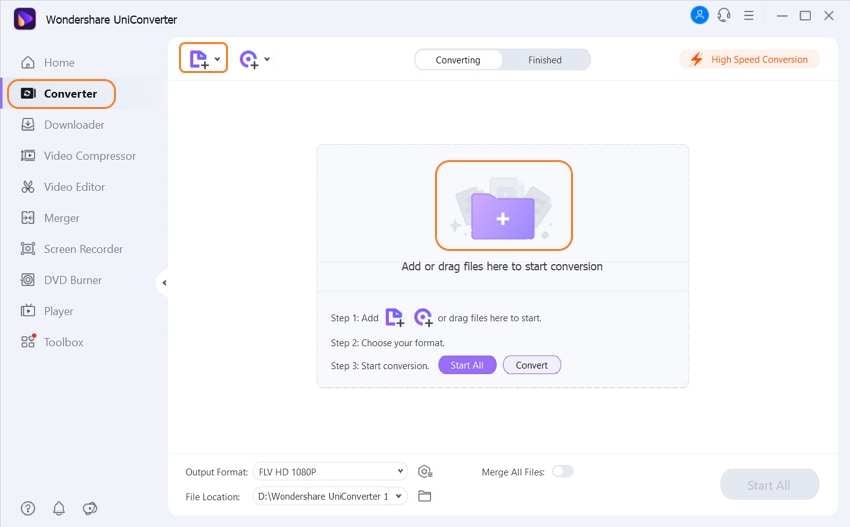
Шаг 2 Выберите Формат Вывода Файлов
Нажмите на опцию Output Format, чтобы открыть список форматов носителей. Из этого списка вы можете выбрать формат вывода ваших файлов. Перейдите на вкладку Video и выберите в качестве примера MP4.
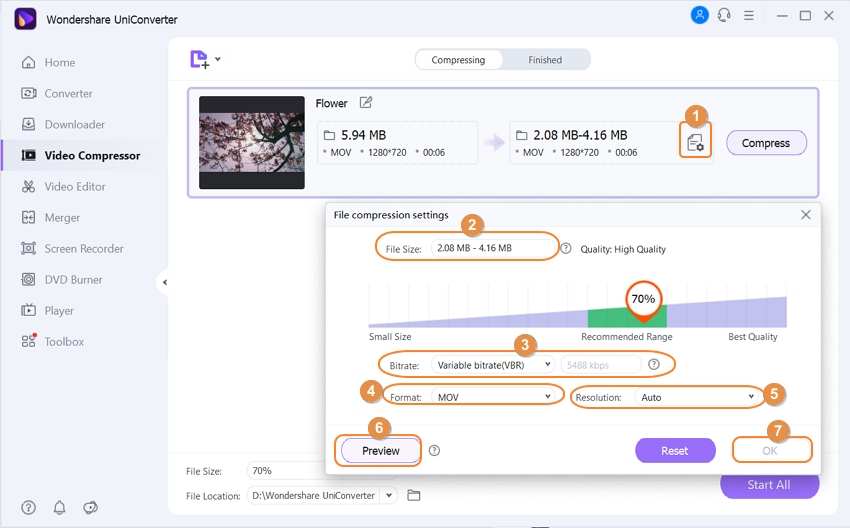
Шаг 3 Измените Настройки Сжатия
Нажмите на кнопку Compressing, чтобы настроить параметры сжатия для ваших видео-и аудиофайлов. Откроется новое окно, и вы можете перетащить панель размера файла, чтобы установить нужный размер файла.
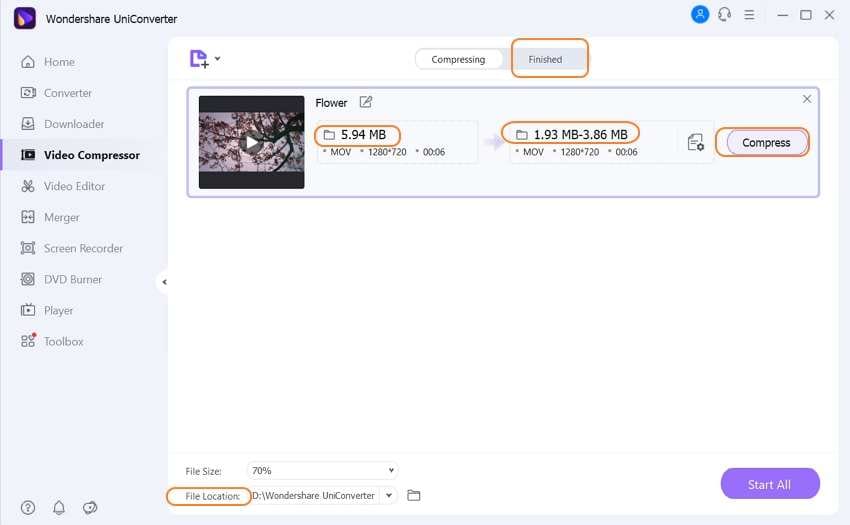
Шаг 4 Сжатие видео и аудио файлов на Windows / Mac
Вы можете найти, что весь размер файла был уменьшен на целевой вкладке. Наконец, нажмите на кнопку Start All, чтобы сжать все видео-и аудиофайлы в пакетном режиме. Сжатые файлы можно найти на вкладке Finished.
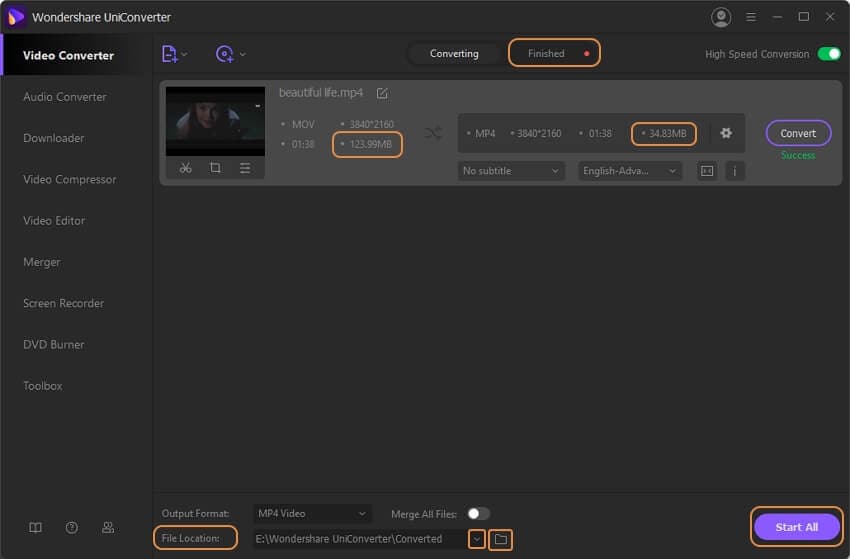
Совет
Если вам не нужно пакетное сжатие и преобразование, есть более простой способ сжать размер видео без потери качества. Нажмите на кнопку как сжать видео, чтобы уменьшить размер видео, чтобы сжать видео легко и быстро.
Скачать Бесплатно Скачать Бесплатно
Часть 2. Как сжать файлы или папки в Windows 10/8/7
Прежде чем вы узнаете, как создать сжатую папку, вы должны знать, что такое сжатая папка. Сжатая папка-это папка, в которой различные типы файлов архивируются вместе в сравнительно меньшем размере, так что пространство может быть сохранено в хранилище. Сжатие файлов и папок также облегчает общий доступ к файлам. Вот почему пользователи часто сжимают папку в Windows 10/8/7 и других ОС тоже. Наиболее популярным форматом сжатия файлов в Windows является формат zip. Вы можете вставлять изображения, электронные письма, документы, видео, аудио и другие файлы в сжатую папку.
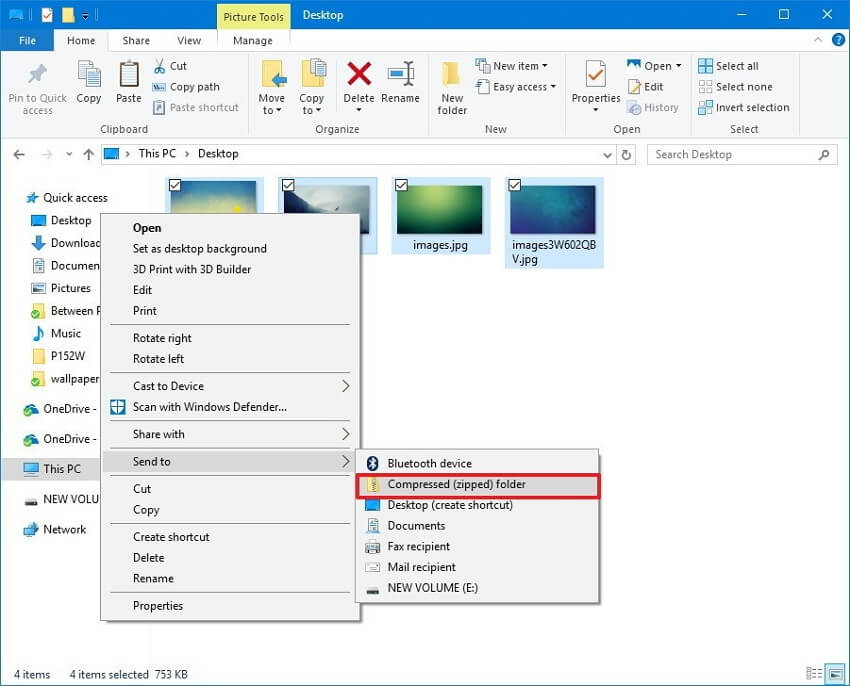
Если вы хотите знать, как сжимать файлы и папки на Windows 10/8/7, то шаги приведены ниже:
Шаг 1: Откройте проводник файлов и соберите файлы, которые вы хотите сжать в одной папке.
Шаг 2: Щелкните правой кнопкой мыши на пустое пространство, и появится несколько вариантов. Перетащите курсор на опцию New , и вы увидите дополнительные параметры. Выберите опцию Compressed (Zipped) Folder , и папка будет создана.
Шаг 3: Вы можете назначить любое имя для папки и нажмите enter, чтобы сохранить папку. Теперь выберите файлы, которые вы хотите перенести в сжатую папку и вырезать их.
Шаг 4: Теперь откройте сжатую папку и вставьте файлы в нее. Вы можете дополнительно добавить файлы в папку, просто вырезав и вставив метод в любой версии Windows.
уществует еще один способ сжатия файлов в Windows. Вы также можете использовать этот метод для сжатия файлов:
Шаг 1: Храните все файлы, которые вы хотите сжать, в одной папке.
Шаг 2: Выберите все файлы сразу и щелкните правой кнопкой мыши на любом из файлов. На экране появятся некоторые опции.
Шаг 3: Выберите опцию Отправить и далее нажмите на Compressed (Zipped) Folder. Это автоматически создаст сжатую папку, содержащую все файлы. Вы можете переименовать папку как угодно.
Часть 3. сжатие файлов и папок на Mac с помощью простых шагов
Создать папку, содержащую сжатые файлы на Mac, очень просто. Вам не нужно никакого дополнительного программного обеспечения для создания сжатых папок и файлов. Если вы не знаете, как создавать сжатые папки на Mac, то вот руководство.
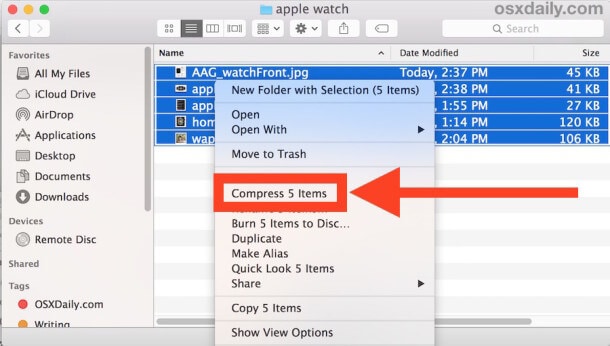
Ниже приведены шаги, которые вы должны выполнить, чтобы узнать, как уменьшить размер файла на Mac:
Шаг 1: Найдите файлы в хранилище, которые вы хотите сжать в Mac Finder.
Шаг 2: Щелкните правой кнопкой мыши на любом файле или папке и выберите опцию Compress Items .
И это все. У вас будет новая Zip-папка, которая будет содержать все существующие файлы, скопированные в меньшем размере.
Часть 4. Как сжать папку в Linux с помощью команды tar
Как мы уже знаем, ОС Linux очень отличается от Windows и Mac. Таким образом, способ сжатия файла в Linux также отличается. В Linux вы можете сжать весь каталог, чтобы в дальнейшем использовать файл для резервного копирования, электронной почты, а также отправлять программное обеспечение в другие системы. Для этой цели используется команда GNU tar. Команда может быть использована на удаленных серверах UNIX и Linux для сжатия каталога, папки и файлов.

Чтобы создать архив в Linux и сжать папку, выполните следующие действия:
Шаг 1: чтобы сжать весь каталог в Linux, вам нужно будет использовать следующую команду:
Команда: tar- czvf name-of-archive.tar.gz /path/to.directory-or-file
Где алфавиты означают:
- -c: Создать архив
- -z: Сжатие архива с помощью gzip
- -v: Подробный режим, в котором будет отображаться процесс создания архива
- -f: Укажите имя файла архива
Шаг 2: при вводе команды для каталога будет создана сжатая папка в Linux.
С помощью этой команды вы можете создать столько каталогов, сколько захотите. Просто предоставьте список файлов или каталогов и добавьте сразу несколько файлов в архив.
Часть 5. Другие 3 способа сжатия файлов и папок в электронную почту
Не думайте, что перечисленные выше методы являются единственным способом создания и сжатия файлов и папок. Есть некоторые другие доступные инструменты, которые могут архивировать файлы вместе и позволяют пользователям использовать их для различных нужд.
1. 7Zip
7Zip-это бесплатное программное обеспечение с открытым исходным кодом. Это означает, что программное обеспечение может быть загружено и далее использовано на различных платформах. Вам просто нужно получить лицензию 7-Zip, и вы можете использовать этот инструмент для сжатия размера папки. Программное обеспечение предлагает высокую степень сжатия в формате 7Z и использует сильную технологию шифрования для защиты файлов. Этот файловый архиватор может сжимать файлы и папки в очень большом соотношении.
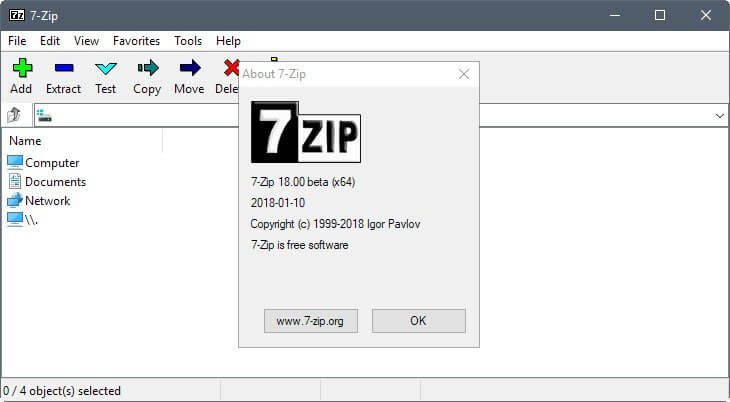
Плюсы:
- Он также имеет версию командной строки.
- Программное обеспечение имеет самораспаковывающийся
- Он прост в использовании и может сжимать почти каждый файл.
Минусы:
- Программное обеспечение интегрировано только с оболочкой Windows.
- Интерфейс разрежен.
2. WinRAR
По сравнению с Zip-форматом, формат RAR для сжатия менее документирован. Программное обеспечение WinRAR может сжимать, шифровать, упаковывать и создавать резервные копии только с помощью этой утилиты. Этот инструмент сжатия файлов и папок предлагает эффективный и безопасный способ передачи файлов, передачи электронной почты и организации данных.
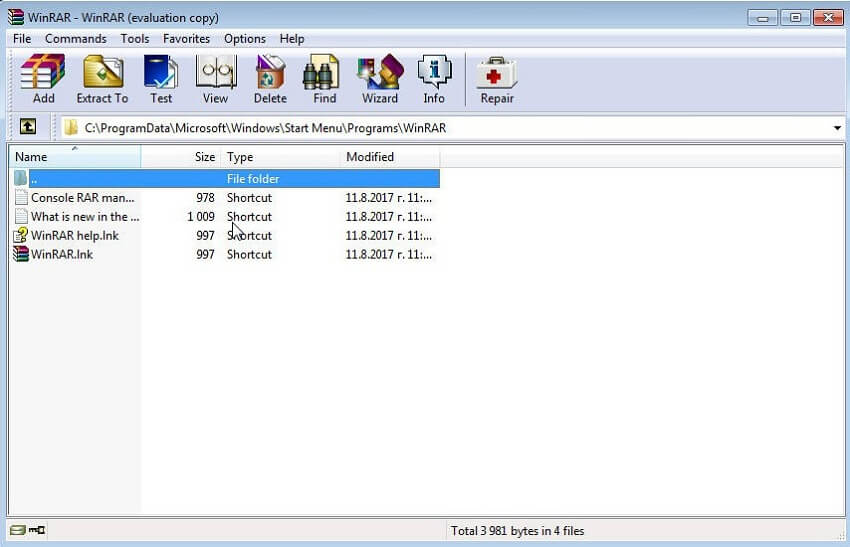
Плюсы:
- Он поддерживает широкий спектр форматов для сжатия.
- Программное обеспечение доступно бесплатно до 40 дней.
- WinRAR имеет интуитивно понятный интерфейс.
Минусы:
- Программное обеспечение доступно только для 64-битных систем.
- Недоступно для Mac и других ОС.
3. WinZip
WinZip также является очень популярной утилитой сжатия. Его можно использовать для сжатия папки как на Mac, так и на Windows. Программное обеспечение предлагает другие функции, включая защиту, управление и общий доступ к файлам быстро и легко. Это один из самых мощных инструментов сжатия. Вам придется купить лицензию на программное обеспечение, чтобы использовать его, так как пробная версия недоступна.

Плюсы:
- WinZip предлагает простой процесс установки.
- Программное обеспечение улучшило шифрование AES.
Минусы:
- Программное обеспечение очень дорогое.
- Это влияет на работу операционной системы и замедляет ее работу.
еперь вы знаете, что существует несколько способов сжатия папки в Windows, Mac и Linux. Какой бы ни была операционная система, всегда можно сохранить файлы на молнии, чтобы свести к минимуму пространство для хранения. Для Windows и Mac вы можете найти некоторые инструменты для zip-архивирования файлов, чтобы уменьшить их размер. Или вы можете использовать Wondershare UniConverter (первоначально Wondershare Video Converter Ultimate), чтобы легко и быстро сжимать видео и аудио файлы, не теряя никакого качества.
Ваш полный набор видеоинструментов
 Пакетное преобразование MOV в MP4, AVI, 3GP и наоборот легко.
Пакетное преобразование MOV в MP4, AVI, 3GP и наоборот легко. 


Юлия Юрьевна
Главный редактор